유튜브 렉, 유튜브 속도 딜레이 및 느려짐 해결 방법
유튜브 렉, 유튜브 속도 딜레이 및 느려짐 해결 방법을 찾고 계신가요? 현재 유튜브를 사용하지 않는 분들은 거의 없을 것이라 생각됩니다. 하지만 유튜브를 사용하다 보면 가끔 렉이 걸리거나 속도 느려지는 현상이 발견되곤 합니다.
동영상이 재생되지 않을 뿐 아니라 하얀 화면에 나타나는 등 다양한 오류 현상을 보이게 되는 경우가 있습니다. 이런 경우 영상 시청이 어려울 뿐 아니라 영상을 저장하는 것 또한 불가능하게 됩니다.
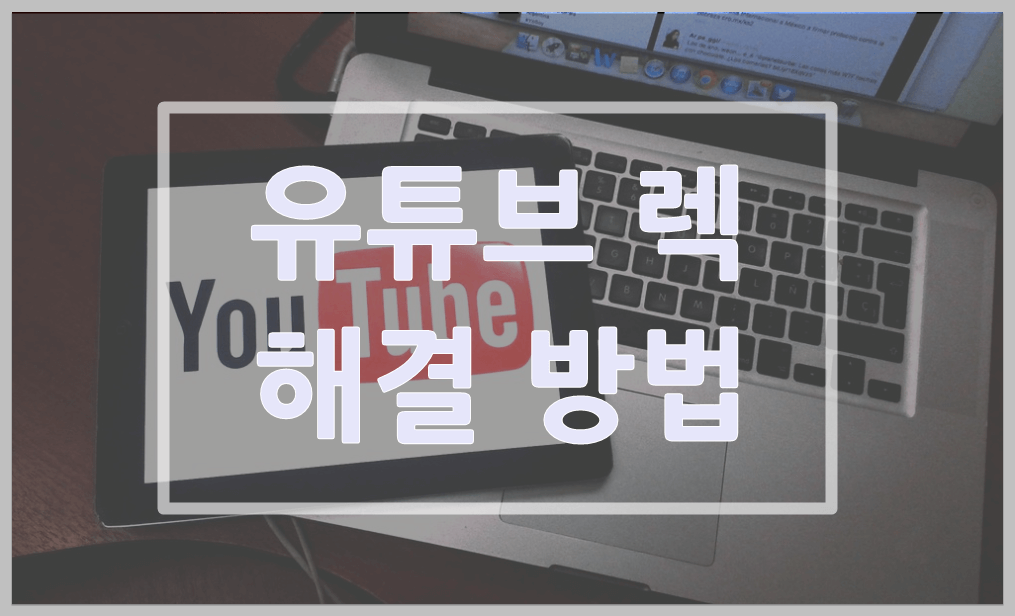
해외에서도 크롬이나 파이어폭스 등의 브라우저를 사용할 때 이러한 유튜브 딜레이 현상이 발생하는 빈도가 늘어나고 있다는 보고가 있습니다. 유튜브 동영상 시청을 원활하게 하기 위한 유튜브 렉 및 유튜브 속도 딜레이 현상 해결 방법에 대해 자세히 알아보았습니다.
함께 읽으시면 좋은 글
무료 영화 다시보기 다운로드 사이트 TOP 10
영화 무료 보기 사이트 TOP 10
유튜브 프리미엄 가격 및 할인 방법 TOP 5
무료 웹툰 다시보기 사이트 TOP 10
유튜브 렉, 유튜브 속도 딜레이 및 느려짐 해결 방법
- 기기 재부팅하기
- 최신 버전으로 업데이트 하기
- 캐시 및 검색기록 삭제하기
- 윈도우 업그레이드 하기
- 스마트폰 업그레이드 하기
- 네트워크 연결 확인하기
- 어도비 플래시 플레이어 업데이트 하기
- 기기 저장공간 확인하기
- 공장설정으로 재설정하기
유튜브 렉, 유튜브 속도 딜레이 및 느려짐 해결 방법 TOP 10
1. 유튜브 렉 및 딜레이 해결: 기기 재부팅 하기
먼저 유튜브 사용 중 동영상 재생이 어렵거나 혹은 렉 현상이 발생하여 느려지는 경우 기기 내부의 충돌이 발생했을 가능성이 큽니다. 이런 경우 기기를 재부팅하는 것으로 문제가 해결되는 경우가 많습니다.
1) 갤럭시 강제종료 및 재부팅 방법
이전의 갤럭시 모델의 경우 전원 버튼을 길게 누르는 것만으로 기기를 강제 종료 하고 재부팅하는 것이 가능했습니다. 하지만 비교적 최신 모델인 S10노트 및 S20 의 모델 부터는 전원버튼을 길게 누르게 되면 빅스비 버튼이 함께 켜지게 되어 강제 종료가 어렵게 되었습니다.
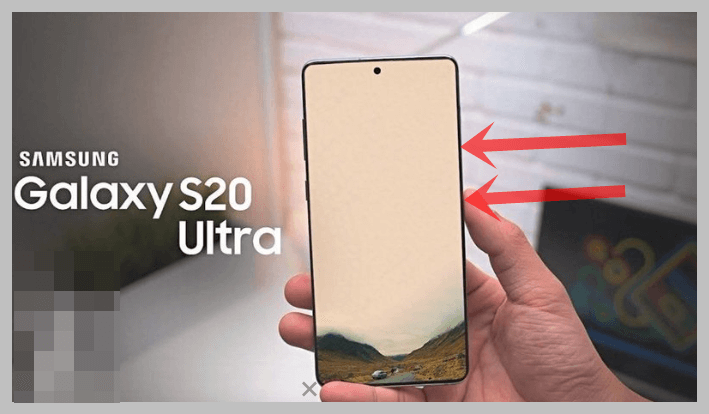
갤럭시 스마트폰 최신 모델의 경우 우측에 두 개의 볼륨 버튼과 하단의 전원 버튼이 위치하는 것을 보실 수 있습니다. 기기의 강제 종료하기 위해서는 볼륨 하단 버튼 (-) 과 전원 버튼을 동시에 7초 이상 눌러줍니다.
일반적으로 위의 두 버튼의 경우 화면 캡쳐에 사용되는데 이를 무시하고 기기가 강제로 종료될 때까지 7초 이상 눌러주시면 기기가 종료되어 전원이 꺼지는 것을 보실 수 있습니다. 그리고 이렇게 전원이 꺼진 후 조금 더 두 개의 버튼을 누르고 계시면 바로 기기가 재부팅 됩니다.
2) 아이폰 강제종료 및 재부팅 방법
아이폰의 경우에도 기기를 강제 종료 후 다시 재부팅하면 느려짐 현상이 해결될 수 있습니다.
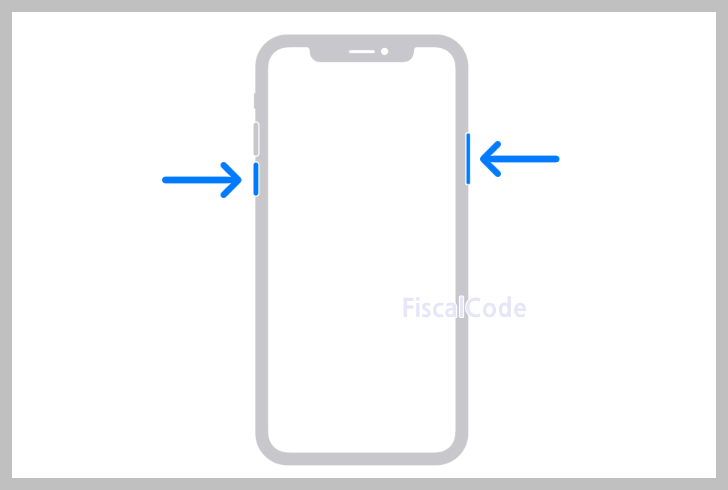
기기의 측면 버튼과 음량 버튼 중 하나를 길게 누릅니다. 이후 전원 끔 슬라이더가 나타나면 슬라이더를 스와이프하여 기기를 종료시킵니다. 이후 다시 재부팅하기 위해서 측면의 버튼을 길게 누르시면 바로 기기의 전원이 들어옵니다.
2. 최신 버전으로 업데이트 하기
유튜브 앱이 최신 버전이 아닐 경우 충돌하여 영상이 느려지는 현상이 발생할 수 있습니다. 이런 경우라면 앱을 최신 버전으로 업데이트하면 문제가 해결될 수 있습니다.
1) 갤럭시 유튜브 앱 업그레이드 하기
안드로이드 사용자의 경우 먼저 구글 플레이스토어로 이동한 후 우측 상단의 프로필 아이콘을 탭 합니다. 앱 및 기기 관리를 클릭하시면 업데이트를 요하는 앱의 목록이 나타납니다. 업데이트 버튼을 눌러 앱을 최신 상태로 업데이트 해 줍니다.
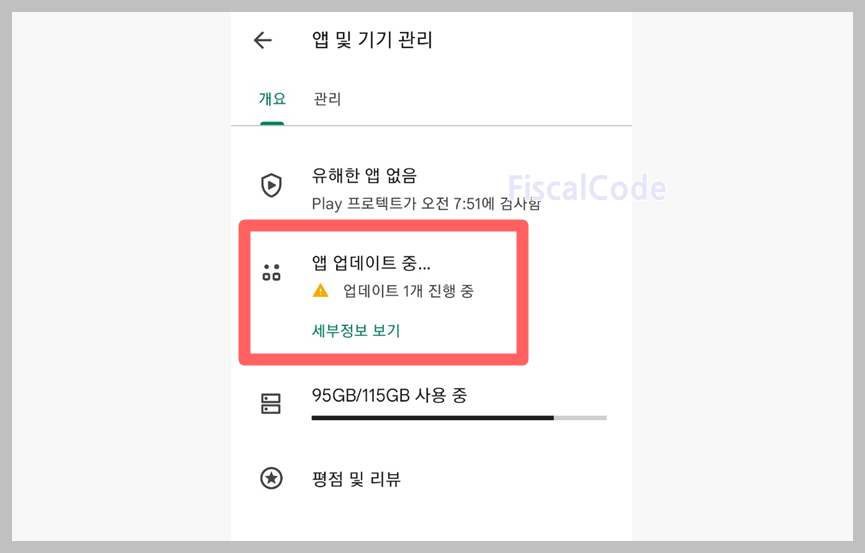
2) 아이폰 앱 업그레이드 하기
아이폰을 사용하시는 분이라면 앱 스토어에 접속 후 우측 하단의 업데이트를 선택한다면 유튜브 앱을 찾아 업데이트 버튼을 클릭합니다.
만일 이렇게 업데이트 했는데도 불구하고 계속 충돌하게 된다면 업데이트 앱을 제거 후 다시 설치합니다.
3. 유튜브 렉 및 딜레이 해결: 캐시 및 검색기록 삭제하기
유튜브 시청기록 및 검색기록을 삭제하면 유튜브 앱이 좀 더 빠르게 작동할 수 있습니다.
1) 갤럭시 유튜브 검색기록 및 캐시 삭제하기
유튜브 앱 – 프로필 사진 – 기록 및 개인정보 보호 – 시청 기록 지우기 및 검색 기록 삭제 버튼을 각각 눌러 이제까지 발생했던 모든 캐시를 삭제합니다.
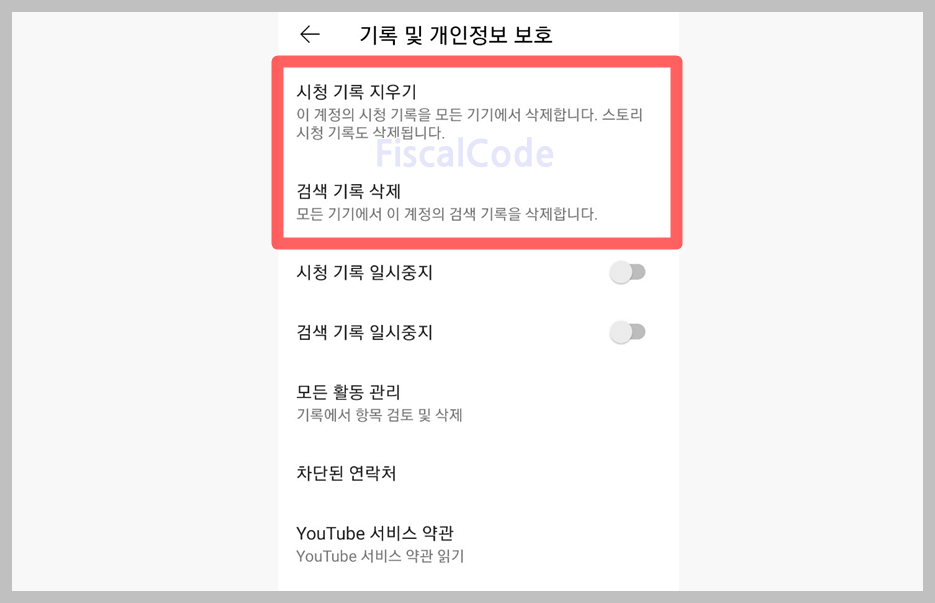
2) 아이폰 유튜브 검색기록 및 캐시 삭제하기
아이폰에서 유튜브 앱의 캐시 삭제를 위해서는 앱을 삭제하신 후 다시 설치하는 것으로 캐시를 전체 삭제할 수 있습니다.
3) PC에서 캐시 삭제하기
컴퓨터에서 유튜브 렉이 발생하는 경우 크롬이나 파이어폭스 등 해당 브라우저의 모든 검색기록을 삭제합니다.
크롬 검색기록 삭제 방법은 아래의 글을 참고하시기 바랍니다.
4. 유튜브 느려짐 해결: 윈도우 업그레이드 하기
윈도우 컴퓨터에서 유튜브 동영상을 재생할 때 크롬 브라우저에서 충돌이 발생하는 경우 윈도우가 최신 버전으로 업그레이드 되었는지 확인 합니다.
윈도우 업그레이드를 위해서는 아래의 절차대로 진행합니다.
- 먼저 PC 좌측 하단의 윈도우 버튼을 클릭합니다.
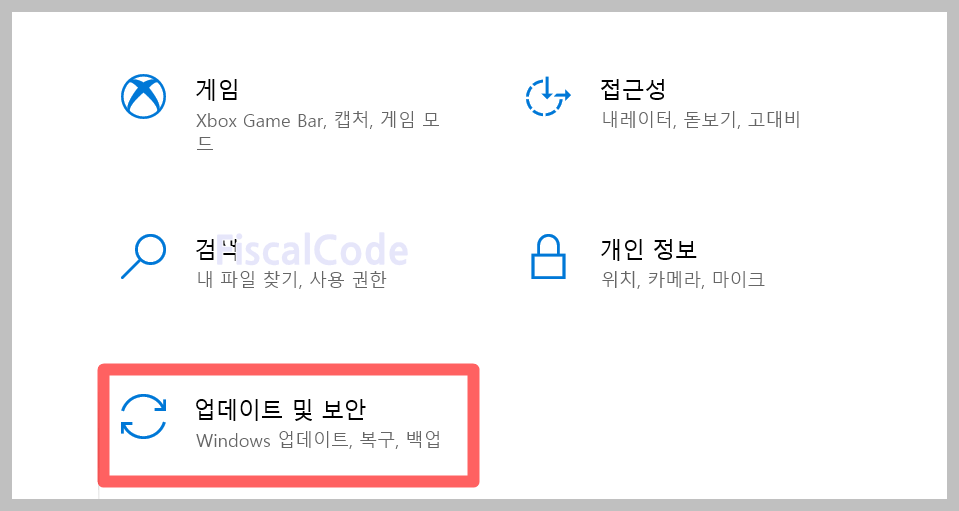
- 톱니바퀴 모양의 설정 버튼을 누른 후 하단의 윈도우 업데이트 버튼을 누릅니다.
- 업데이트 확인 버튼을 눌러 최신 버전으로 업데이트를 진행합니다.
5. 스마트폰 운영체제 업그레이드 하기
아이폰이나 갤럭시의 운영체제가 최신 버전으로 업그레이드 되었는지 확인합니다. 때로는 이전 시스템이 유튜브 앱과 충돌을 일으키는 원인이 되기도 합니다.
1) 갤럭시 OS 업그레이드
화면을 위에서 스와이프 하여 톱니모양의 설정 버튼을 누릅니다.
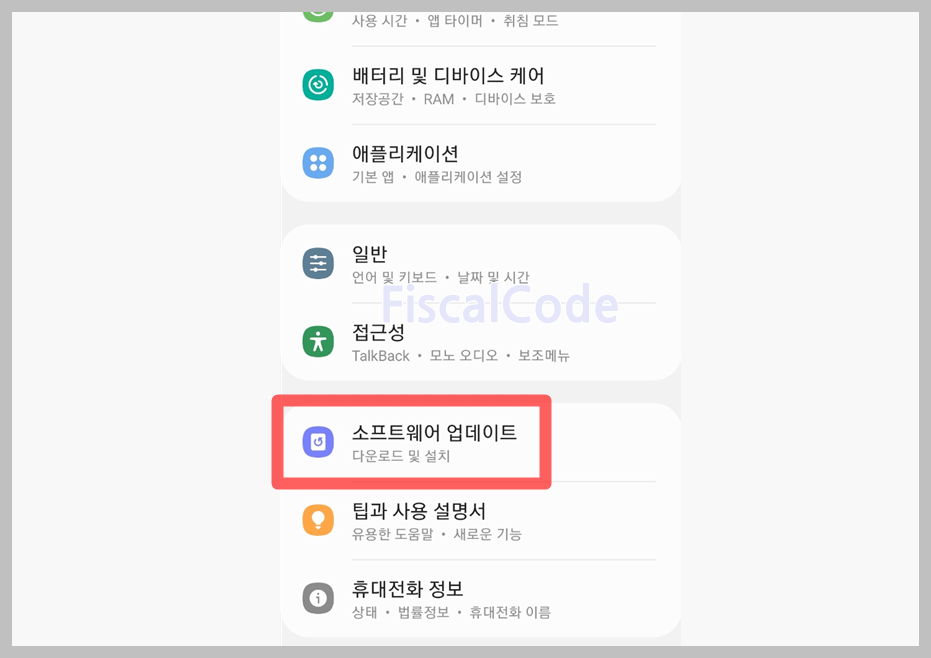
화면을 아래로 스크롤하여 소프트웨어 업데이트 버튼을 눌러 최신 버전 여부를 확인합니다.
최신 버전이 아닌 경우 업데이트 버튼을 눌러 최신 버전으로 업데이트를 진행합니다.
2) 아이폰 OS 업데이트
설정 – 일반 – 소프트웨어 업데이트를 누르신 후 최신 버전으로 업데이트를 진행합니다.
6. 네트워크 연결 확인하기
인터넷 네트워크가 잘 연결되어 있지 않은 경우 앱이 충돌을 일으키면서 유튜브 영상에 렉이 걸리거나 느려짐의 원인이 되기도 합니다. 만일 와이파이 사용 시 충돌이 발생하게 되면 아래와 같이 다시 연결을 진행합니다.
와이파이 연결을 끊었다가 다시 연결합니다.
스마트폰에서 비행기 모드를 비활성화 한 후 다시 활성화 하여 네트워크의 변화를 시도합니다.
물리적으로 인터넷이 연결되어 있다면 연결된 선을 끊었다 다시 끼우거나 기기를 재부팅합니다.
7. 어도비 플래시 플레이어 업데이트 하기
플래시 플레이어의 경우 유튜브 동영상이 제대로 재생될 수 있도록 하는 중요한 기능을 제공하고 있습니다. 최신 버전이 아닌 경우 충돌이 발생하여 영상이 느려지는 원인이 되기도 합니다.
1) PC에서 크롬 브라우저를 여신 후 주소에 chrome://components/ 라고 입력합니다.
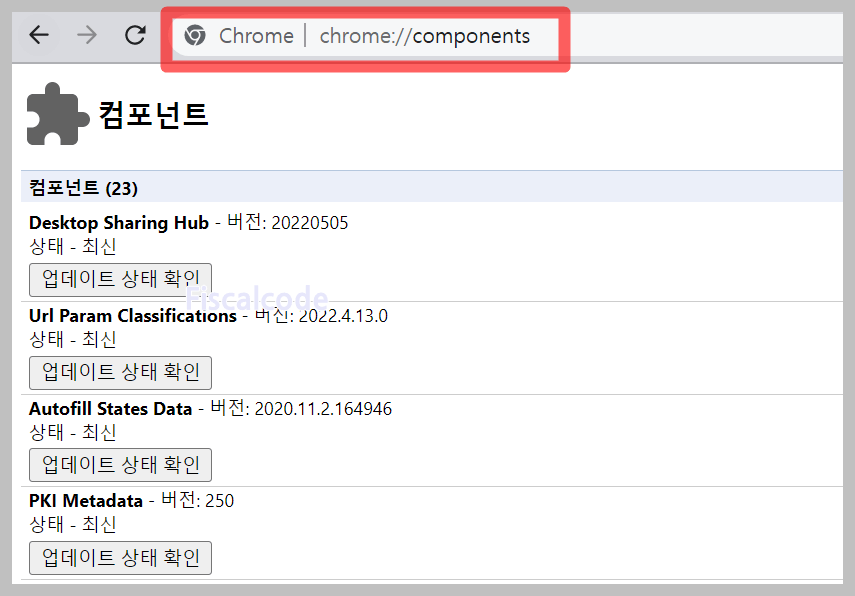
2) 플래시 플레이어 (Flash Player)를 찾아 최신 버전으로 업데이트가 되어있는지 확인합니다.
8. 유튜브 느려짐 해결: 기기 저장공간 확인하기
PC나 스마트폰의 저장공간이 충분히 남아있지 않은 경우 유튜브 앱 작동에 문제가 생기게 됩니다.
1) 갤럭시 저장공간 확보 및 앱 삭제하기
갤럭시 스마트폰의 경우 기기의 저장공간이 충분하지 않은 경우 아래의 방법을 활용하실 수 있습니다.
사진 및 동영상: 삭제하거나 구글 드라이브 (구글 포토)로 옮기기
사용하지 않는 앱 삭제하기
앱의 경우 앱을 누르신 후 휴지통 모양의 아이콘을 누르시면 바로 앱이 삭제 됩니다. 저장공간의 상당수를 차지하는 사진이나 동영상의 경우 필요없는 경우 일괄 삭제하시거나 PC나 구글 드라이브를 활용하여 옮기는 것이 좋습니다.
2) 아이폰 저장공간 확보 및 앱 삭제하기
아이폰 역시 구글 드라이브 앱을 다운로드 받으신 후 사진과 동영상을 옮기시거나 삭제합니다. 사용하지 않는 앱의 경우 앱 아이콘이 흔들릴 때까지 길게 누른 후 x 버튼이 나타나면 바로 삭제가 됩니다.
9. 공장설정으로 재설정 하기
위의 방법으로 대부분의 유튜브 렉이나 느려짐 현상을 해결할 수 있습니다. 하지만 위의 방법으로도 잘 되지 않는 경우라면 장치를 포맷 후 다시 공정 설정 단계로 돌려 다시 시작하는 방법을 사용해 볼 수 있습니다.
1) 갤럭시 재설정 방법
안드로이드 폰을 재설정하기 위해서는 설정을 여신 후 백업 및 재설정 버튼을 누르신 후 공장 초기화를 선택합니다.
2) 아이폰 재설정 방법
아이폰의 경우에도 설정 앱으로 이동하신 후 일반을 선택 후 재설정을 선택한 다면 모든 콘텐츠 및 설정 지우기 버튼을 눌러 공장 초기화를 진행합니다.


